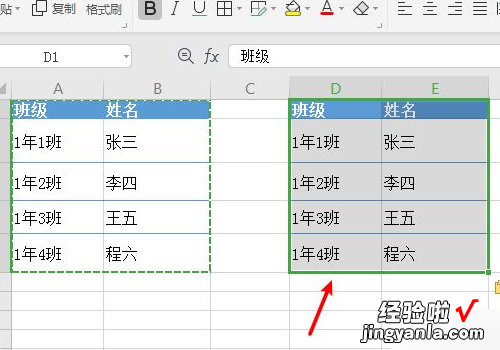excel粘贴怎么保持格式不变 excel怎么粘贴单元格数据不变
经验直达:
- excel怎么粘贴单元格数据不变
- excel粘贴怎么保持格式不变
一、excel怎么粘贴单元格数据不变
操作如下:
1、首先在电脑上打开目标excel表格 , 如图所示 。

2、然后右击目标列,在右键菜单中选择“复制”选项 。
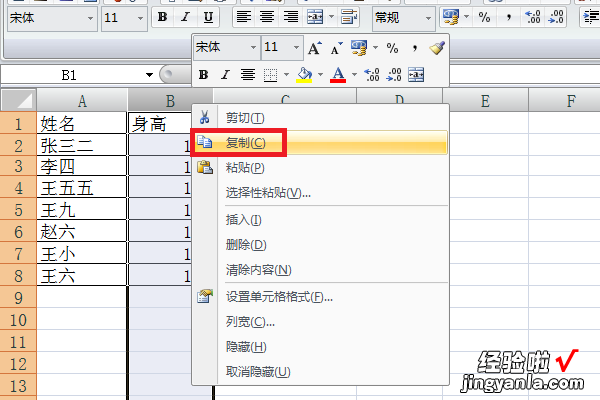
【excel粘贴怎么保持格式不变 excel怎么粘贴单元格数据不变】3、然后打开另一个excel表格 , 在右键菜单中选择“选择性粘贴”选项 。
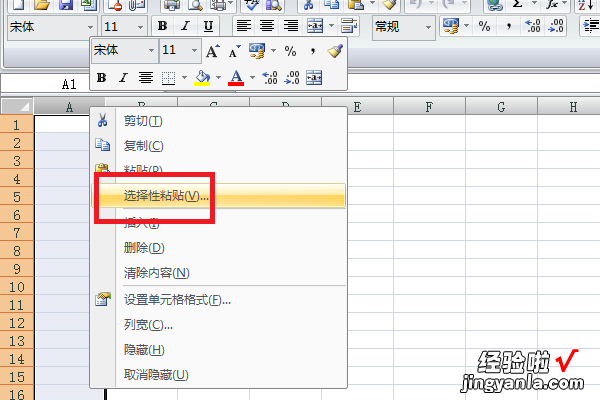
4、然后在出来的窗口中,选择“文本”,进行确定 。
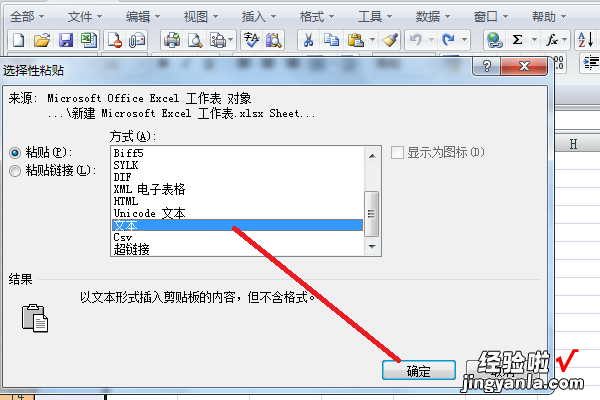
5、如果出现下图中的提示框 , 直接点击“是”按钮即可 。
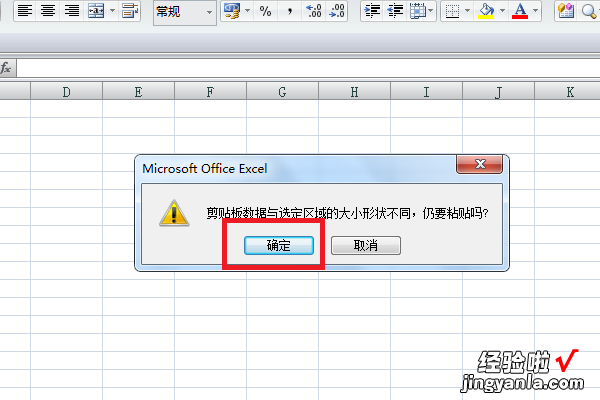
6、完成以上设置后,即可达到提问者的要求 。
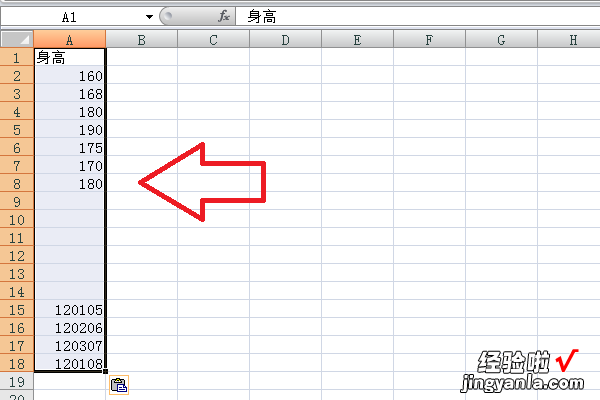
基本简介
Microsoft Office Excel 2003 是微软公司推出的办公自动化系列套装软件Microsoft Office 2003下的一个独立产品 。利用它可制作各种复杂的电子表格,完成繁琐的数据计算,将枯燥的数据转换Excel工作界面为彩色的图形形象地显示出来,大大增强了数据的可视性,并且可以将各种统计报告和统计图打印出来 , 还可提供对于 XML 的支持以及可使分析和共享信息更加方便的新功能 。
您可以将电子表格的一部分定义为列表并将其导出到 Microsoft Windows? SharePoint? Services 网站 。Excel 2003 中的智能标记相对于 Microsoft Office XP 中更加灵活 , 并且对统计函数的改进允许您更加有效地分析信息 。掌握了Excel可以成倍地提高工作效率 。
二、excel粘贴怎么保持格式不变
复制后,鼠标右击,点击“粘贴” 。点击右下角的图标,出现选项 , 点击“保留源列宽” 。excel粘贴已经保持格式不变了 。
工具/原料:
联想YOGA14s
windows7
WPS 2019
1、选中单元格 , 如下图所示:
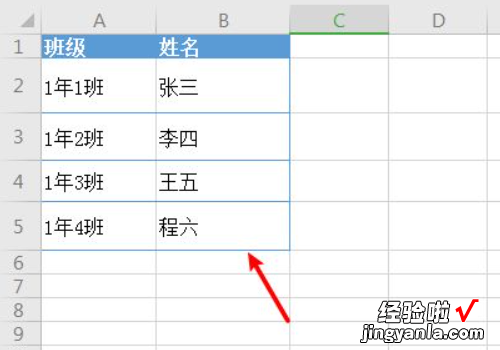
2、鼠标右击,点击“复制”,如下图所示:
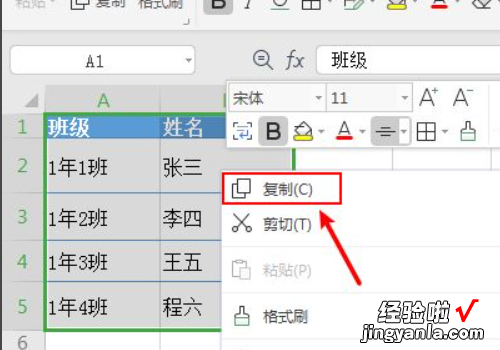
3、再点击一个单元格,如下图所示:
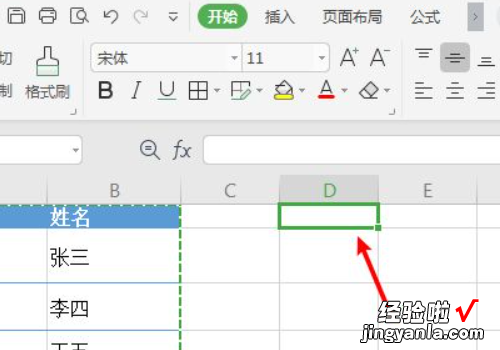
4、鼠标右击,点击“粘贴” , 如下图所示:
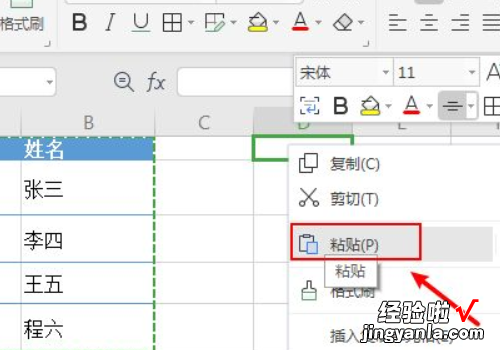
5、点击右下角的图标,如下图所示:
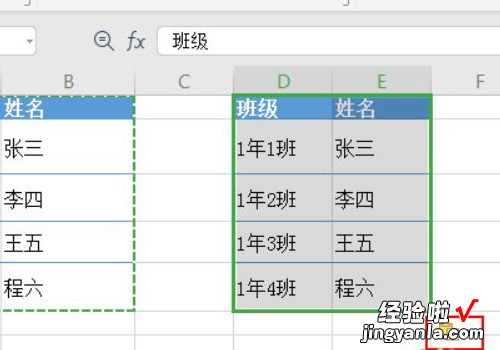
6、点击“保留源列宽” , 如下图所示:
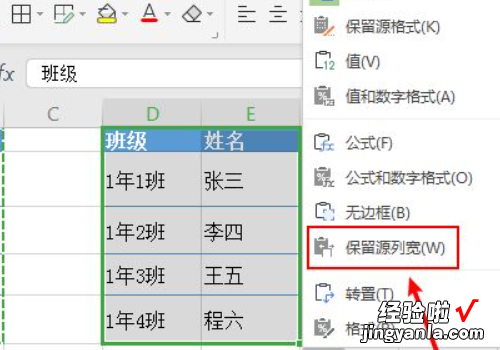
7、excel粘贴已经保持格式不变了 , 如下图所示: